Irgendwann kommt der Moment an dem der Wechsel des Computers ansteht. Verwendet man zum Surfen im Internet den Browser von Microsoft, möchte man bestimmt seine Favoriten, den Verlauf, Auto-Vervollständigen, gespeicherte Kennwörter, etc. mitnehmen.
Wie bei anderen Browser auch, ist das Vorhaben relativ einfach. Im wesentlichen muss nur der Ordner
C:\Users\%username%\AppData\Local\Microsoft\Edge\User Data
bzw.
%localappdata%\Microsoft\Edge\User Data
auf den neuen Computer kopiert werden. Einen ggf. bereits vorhandenen Ordner vorher umbenennen oder löschen.
Offenbar können so allerdings nicht gespeicherte Kennwörter übernommen werden. Diese müssen auf dem Quellcomputer zuerst unter
Einstellungen - Profile - Gespeicherte Kennwörter - Weitere Aktionen (Drei Punkte)
exportiert, die Datei auf den neuen Computer kopiert und an gleicher Stelle auf dem Zielcomputer importiert werden.

Verheiratet, Vater von zwei Kindern, eines an der Hand, eines im Herzen. Schon immer Technik-Freund, seit 2001 in der IT tätig und seit über 15 Jahren begeisterter Blogger. Mit meiner Firma IT-Service Weber kümmern wir uns um alle IT-Belange von gewerblichen Kunden und unterstützen zusätzlich sowohl Partner als auch Kollegen.
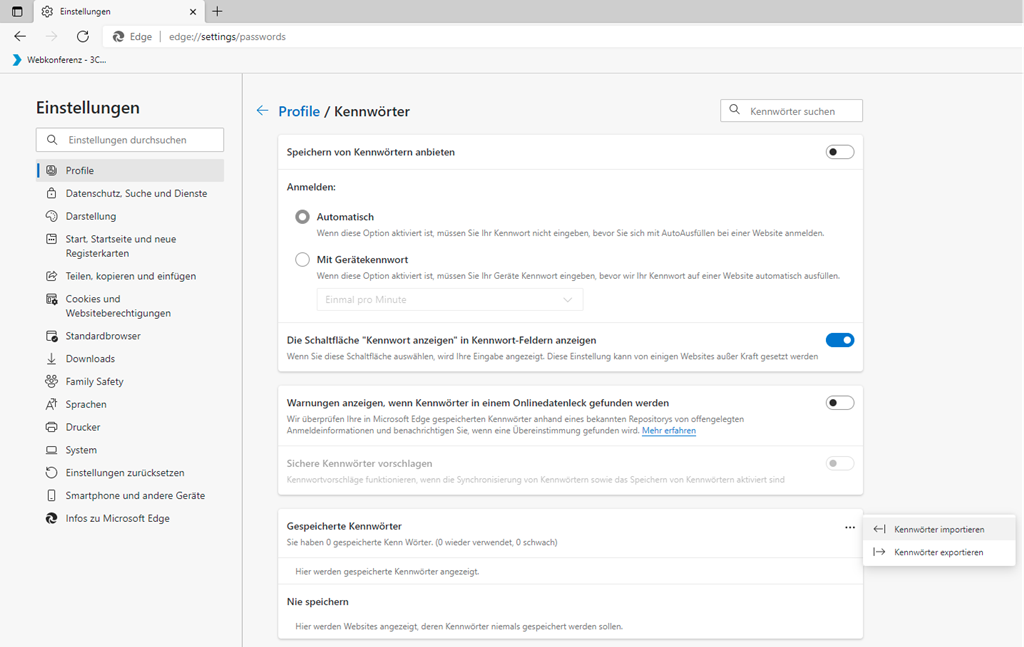
 XING
XING











Funktioniert definitiv nicht! Habe es mehrmals auf diesem Weg versucht.
Seltsam, hat bislang immer so bei uns bzw. unseren Kunden funktioniert.
Lokales oder Domain-Benutzerkonto oder MS Konto für die Benutzeranmeldung an Windows?
Funktioniert tatsächlich nicht. Anmeldung mit lokalem Admin-Konto.
Ich hab’ jetzt erstmals den Fall das es nicht (mehr) funktioniert. Bei einer Migration von Arbeitsgruppe zu Domäne. Der Export ist i.O., beim Import passiert nach der Auswahl der Datei schlicht gar nichts.
Ist das Verhalten bei euch ebenfalls so?
Andere Import-Möglichkeiten habe ich bislang leider nicht gefunden.
Dann doch lieber z.B. Firefox oder Brave nutzen, da können die Profile inkl. Kennwörter einfach kopiert werden.
danke erstmal, die Addons gehen aber dabei floeten… Oder gibts eine Loesung?
Das weiß ich leider nicht. Bislang musste ich nur selten Edge-Browser migrieren und bislang waren da keine Addons (die umgezogen werden müssen) dabei.
Das ist wieder typisch Microsoft und auch der Grund, warum ich Firefox benutze. Dort ist es problemlos möglich, das komplette Profil (inkl. Passwortdatei & Add-ons) zu kopieren und auf einen anderen PC zu übertragen. Ich würde tatsächlich lieber Edge verwenden. Aber wenn MS hier einem Steine in den Weg legt, verzichte ich darauf.
> Ich würde tatsächlich lieber Edge verwenden.
Darf man Fragen wieso?
Alternativ schau dir mal den Brave Browser an. Schneller als Firefox (wie Edge Chromium Engine) und lässt sich ebenfalls leicht umziehen.
Ich würde lieber Edge als Firefox verwenden. Weil Edge aber so tief im System verankert ist, dass ein Backup des Profils offenbar nicht ohne weiteres funktioniert, verwende ich Edge nicht. Bei Firefox ist es supereinfach das komplette Profil inkl. ALLEM, also Passwörter, Addons, etc. zuverlässig zu sichern und auch wieder herzustellen.
> Ich würde lieber Edge als Firefox verwenden
Darf man Fragen wieso?
Mir erscheint das Scrollen der Seiten flüssiger und es wirkt moderner als Firefox. „Lieber verwenden“ war allerdings etwas übers Ziel hinausgeschossen, ich würde mich wahrscheinlich intensiver mit Edge auseinandersetzen, gäbe es die Möglichkeit einer unkomplizierten Profilsicherung. Nichtsdestoweniger bin ich mit Firefox äußerst zufrieden. 🙂
Noch ein Zusatz: Die Einstellungen bei Edge finde ich deutlich übersichtlicher als bei Firefox. Den kleinen Haken, der bei Firefox zur entsprechenden Einstellung gesetzt werden kann, ist den „Schaltern“ bei Edge deutlich unterlegen. Die Einstellungen wirken insgesamt sehr „unruhig“ bei Firefox.
Vielen Dank für dein Feedback.
In Sachen Performance ist der Firefox gegenüber den Chromium-basierten Browsern in der Tat unterlegen.
Was den Feature- und nennen wir es mal Gestaltungsrahmen betrifft, so ist das Geschmackssache.
Imho haben mittlerweile alle Browser im weitesten Sinne das Problem, das es sehr viele mitunter sehr verschachtelte Einstellungen gibt.
Glücklicherweise haben zumindest die mir bekannten Browser Suchfunktionen in den Einstellungen integriert, so das man ohne viel “herumgeklicke” schneller zum Ziel kommen kann, sofern man in etwas weiß man sucht.
Persönlich nutzt ich seit ein paar Jahren den Brave Browser, Firefox ist dabei mein Plan B und Edge dann sozusagen Plan C.
Für die Otto-Normal-Seiten tun sie’s alle, aber wenn doch mal etwas spezielleres anliegt oder die jeweilige Seite oder Dienst einen bestimmten Browser voraussetzt kann man ja wechseln.
Apropos Brave: Dieser speichert sein Profil (wie Edge) ebenfalls unter “AppDataLocal”, aber wenigstens hatte ich bei diesem Browser noch keine Probleme bei der Migration.
Was die Kennwort-Thematik bei Edge (und anderen Browsern) betrifft, so empfiehlt sich die Nutzung von richtigen Passwort-Managern wie KeePass.
Dieser lässt sich gut integrieren und dann stellt sich zumindest in dieser Hinsicht nicht die Frage, wie und ob man die Daten migriert bekommt.
Siehe KeePass in bzw. mit einem Browser verwenden
Im abgesicherten Modus hat es bei mir funktioniert bzw. habe ich den Ordner “User Data” kopieren können und alles war da. Ich habe von Windows 10 auf Windows 11 kopiert…
Vor dem Umzug im Task Manager alle Edge-Prozesse beenden, dann lässt sich der Ordner problemlos kopieren und auf dem neuen Rechner einfügen.
Auch wenn der Beitrag schon etwas älter ist, dass Verfahren funktioniert wie beschrieben
innerhalb einer Windows Domäne (defektes Benutzerprofil). Zumindest konnten so die Favoriten übernommen werden.